¿Por qué fallan las aplicaciones en mi Android?
Las aplicaciones de Android pueden fallar debido a la falta de espacio de almacenamiento, a que muchas aplicaciones se ejecutan de manera simultánea, a una conexión a Internet débil o a no tener instaladas las actualizaciones pertinentes. Si sus aplicaciones de Android siguen fallando después de comprobar lo anterior, podría tratarse de un problema con el sistema operativo de Android o un problema con la propia aplicación.
Los fallos de las aplicaciones son un problema común para los usuarios de Android. Cuando piense en lo que está haciendo que su aplicación favorita falle, tenga en cuenta cómo usa su dispositivo. Tan solo con limpiar su teléfono Android puede hacer que su teléfono falle con menos frecuencia.
Si su teléfono o las aplicaciones siguen bloqueándose, también podría deberse a que el teléfono está demasiado caliente. Pruebe a cambiar la funda del teléfono Android por una diseñada para mantenerlo frío. Deshacerse de las aplicaciones innecesarias o eliminar el bloatware también puede evitar que las aplicaciones se bloqueen y, además, acelerará su teléfono Android.
Aun así, si las aplicaciones siguen fallando, podría tratarse de un problema del desarrollador. Algunas aplicaciones están mal programadas, lanzan actualizaciones con errores o son incompatibles con determinados teléfonos o versiones de Android. Las aplicaciones con errores pueden provocar que otras aplicaciones fallen también. ¿Por qué se siguen cerrando mis aplicaciones? es una pregunta tan común que Google actualizó Chrome y WebView a principios de este año para evitar los fallos en las aplicaciones de Google.
Si su teléfono sigue sin responder, independientemente de lo que haga, a continuación, le mostramos otras estrategias para evitar que las aplicaciones fallen.
Cómo evitar fallos en las aplicaciones
Que las aplicaciones se bloqueen o fallen es uno de los problemas más molestos de los teléfonos Android. A continuación, se muestran diez formas de evitar que las aplicaciones fallen o se bloqueen:
1. El método «Forzar detención»
Si una aplicación sigue fallando de forma inesperada, fuerce su detención a través de los ajustes y ábrala de nuevo. Así se evita también que las aplicaciones bloqueen todo el teléfono.
A continuación, se muestra cómo forzar la detención de una aplicación:
-
Abra Ajustes.
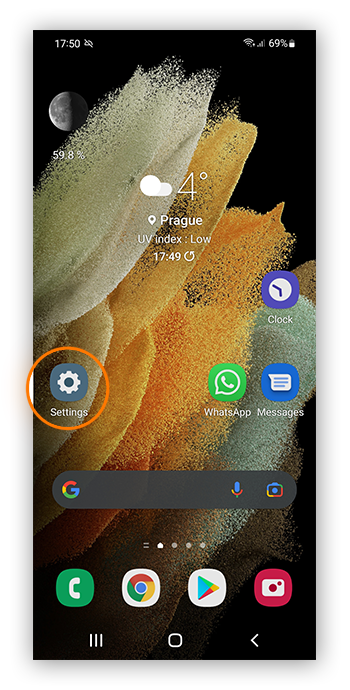
-
Elija Aplicaciones.

-
Seleccione la aplicación para la que desee forzar la detención.
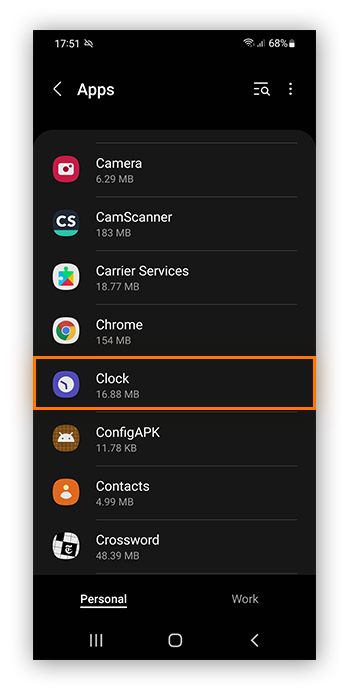
-
Toque Forzar detención.
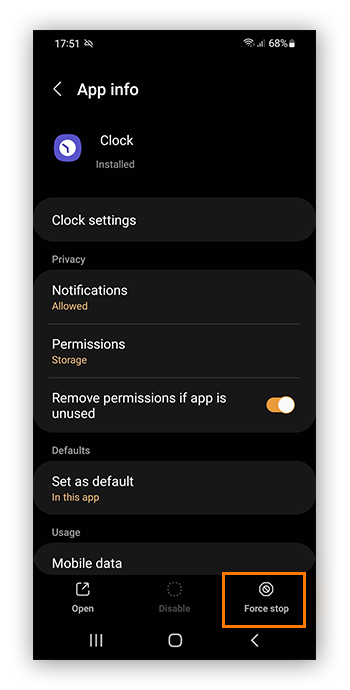
2. Reinicie el dispositivo Android
Reiniciar el dispositivo Android puede solucionar algunos problemas de software que provocan que las aplicaciones se sigan cerrando. En ocasiones, los errores entran en un sistema Android después de un uso prolongado del teléfono o a través de las conexiones con otro software.
Para reiniciar el dispositivo Android, mantenga presionado el botón de encendido hasta que vea las opciones Reiniciar o Apagar. Al reiniciar el dispositivo simplemente se restablece el software, lo que puede que no resuelva el problema original. Al apagar el dispositivo se fuerza al hardware a iniciarse desde cero. Le recomendamos que seleccione Apagar y vuelva a encender el dispositivo para restablecer todas las conexiones de software.
Nota: Los botones de encendido y las opciones de reinicio cambian según el dispositivo y la versión de Android.
3. Mantenga su teléfono actualizado
En ocasiones, las aplicaciones más nuevas siguen fallando porque las ejecuta en una versión más antigua de Android. Actualice el teléfono para evitar que las aplicaciones bloqueen Android.
Así se actualiza la versión de Android:
-
Abra Ajustes.
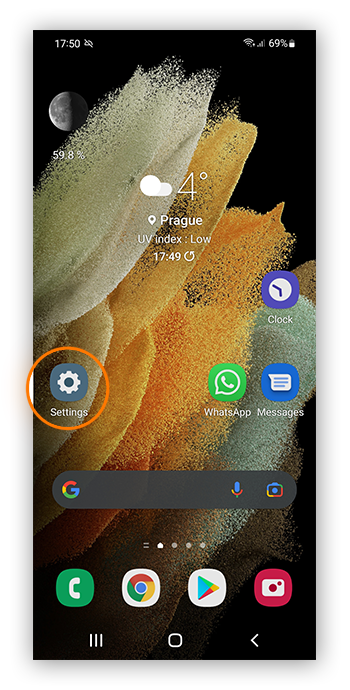
-
Toque Actualización de software.
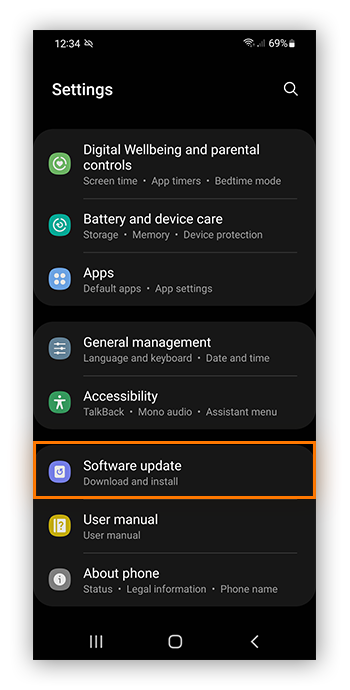
-
Toque Descargar e instalar.
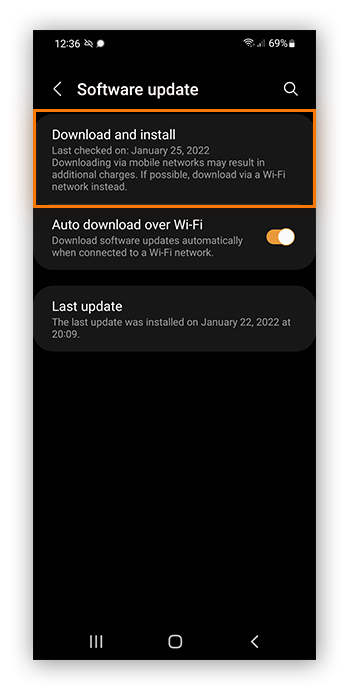
-
Si hay una actualización disponible, instálela. El dispositivo Android se reiniciará después de actualizarse.
Nota: Las opciones de los ajustes pueden variar según el dispositivo y la versión de Android. Para llegar rápidamente a los ajustes de actualizaciones, abra Ajustes, toque el icono de búsqueda y escriba Actualización de software.
4. Limpie los datos de la caché
Estos datos ayudan a las aplicaciones a recordar su actividad anterior para mayor comodidad y velocidad. Sin embargo, en ocasiones la caché guarda datos que hacen que la aplicación siga bloqueándose. Además, demasiados datos de las aplicaciones pueden hacer que falle todo el teléfono. Limpie la caché de las aplicaciones de forma periódica para que el teléfono funcione sin problemas. Esto no restablecerá todos los datos de las aplicaciones, solo los datos no esenciales que ayudan a la aplicación a funcionar más rápido.
Utilice una herramienta de optimización como Avast Cleanup para limpiar fácilmente los datos de la caché. Esta limpia la caché visible, como los archivos de aplicaciones temporales, y le permite borrar rápidamente carpetas vacías e imágenes duplicadas que ocupan espacio innecesariamente, todo de forma gratuita.
5. Restablezca los datos de las aplicaciones
Las aplicaciones que se usan con frecuencia pueden bloquear Android, ya que un uso alto les ofrece más oportunidades de bloquear el sistema. Al restablecer los datos de las aplicaciones, la aplicación elimina la información de inicio de sesión, los ajustes y las preferencias, y los restaura a su estado original. Si nota que una aplicación específica hace que su dispositivo Android falle de forma regular, pruebe a restablecer los datos de la aplicación.
A continuación, se muestra cómo restablecer los datos de las aplicaciones en un dispositivo Android:
-
Abra Ajustes y seleccione Aplicaciones.

-
Toque la aplicación que desee restablecer.
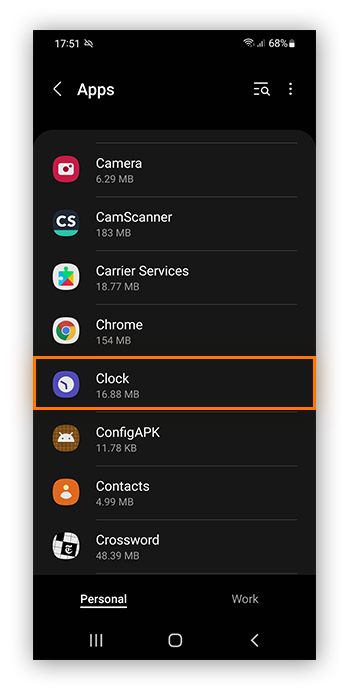
-
Seleccione Almacenamiento.
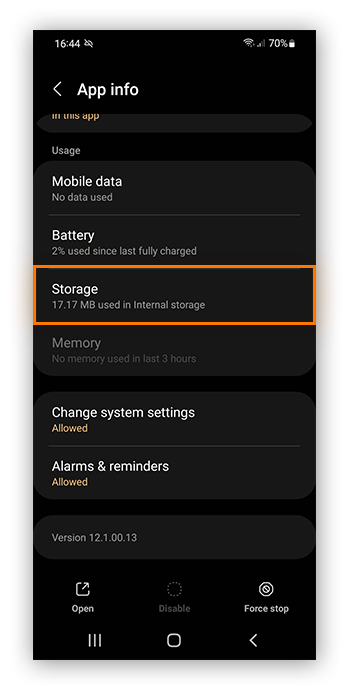
-
Seleccione Administrar almacenamiento.
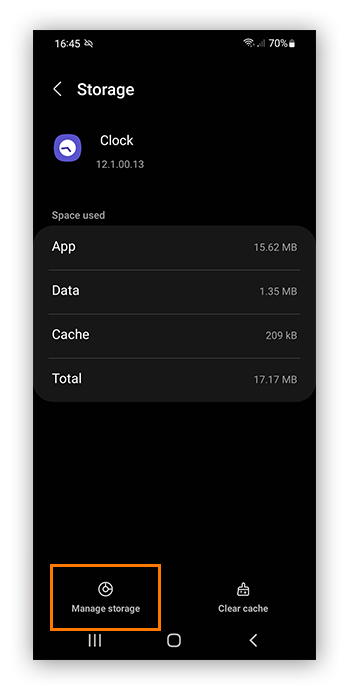
-
Toque Borrar datos.
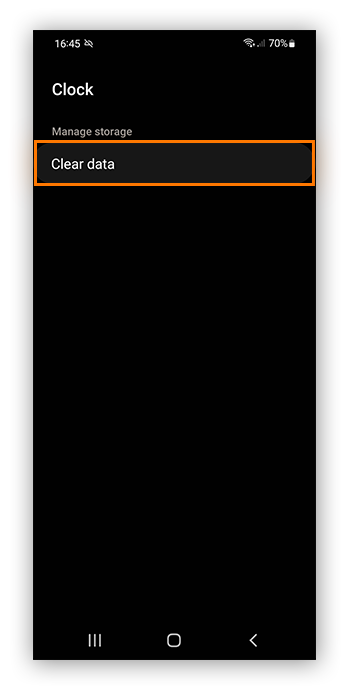
Nota: Las opciones de los ajustes pueden variar según el dispositivo y la versión de Android.
6. Vuelva a instalar la aplicación que falla
Si la aplicación sigue fallando sin importar lo que haga, desinstalarla y volverla a instalar puede solucionar el problema. En ocasiones, las aplicaciones pueden estar dañadas en la descarga inicial, o puede que solo tengan que actualizarse. La reinstalación puede abordar ambos problemas. Para reinstalar una aplicación, mantenga pulsado el icono de esta en la pantalla Inicio del dispositivo y elija Desinstalar. A continuación, reinstale la aplicación a través de Google Play.
Antes de volver a instalarla, asegúrese de que se trata de una aplicación real. Las aplicaciones defectuosas o falsas pueden infectar su teléfono con malware, como virus, así que descubra cómo detectar una aplicación falsa y cómo eliminar virus en Android si ya instaló una aplicación sospechosa.
7. Compruebe su conexión a Internet
Muchas aplicaciones dependen de una conexión a Internet para determinadas tareas, por lo que una señal débil o que fluctúe puede interferir con el rendimiento de la aplicación o bloquear todo el sistema Android. Si el dispositivo Android falla durante las interrupciones de Internet, arreglar la conexión Wi-Fi de Android puede ayudar.
Otra forma sencilla de solucionar los fallos de las aplicaciones es desactivar la Wi-Fi y forzar a la aplicación a cambiar a los datos. Sin embargo, preste atención y controle y limite los datos en segundo plano si es necesario, para que las aplicaciones en línea no consuman su plan de datos.
8. Amplíe el almacenamiento
Las aplicaciones se cierran automáticamente en Android cuando no tienen suficiente espacio para ejecutar tareas. Tener poco espacio de almacenamiento puede provocar que los teléfonos Android se bloqueen, así como agotar la batería y dañar el teléfono a la larga.
Elimine las aplicaciones, fotos, música y otros archivos grandes que no necesite o muévalos al servicio de almacenamiento en la nube. Y preste atención al posible bloatware que podría estar ocupando espacio.
9. Compruebe los permisos de las aplicaciones
Si sus aplicaciones Android fallan, puede que deba otorgar permisos en los ajustes de Android. Los permisos permiten que las aplicaciones funcionen mejor, pero también que accedan a aspectos sensibles del teléfono, como las características de hardware, el uso de datos y la información personal.
Otorgue permiso solo a las aplicaciones en las que confíe. Si no tiene claro en qué aplicaciones confiar, eche un vistazo a nuestra guía para permisos de aplicaciones Android. Cuando revise los ajustes de sus permisos, también puede denegar el permiso a algunas aplicaciones, lo que puede mejorar la velocidad de Internet del teléfono.
Así puede otorgar permisos a las aplicaciones en Android:
-
Abra Ajustes y toque Aplicaciones.

-
Seleccione una aplicación para ver sus permisos.
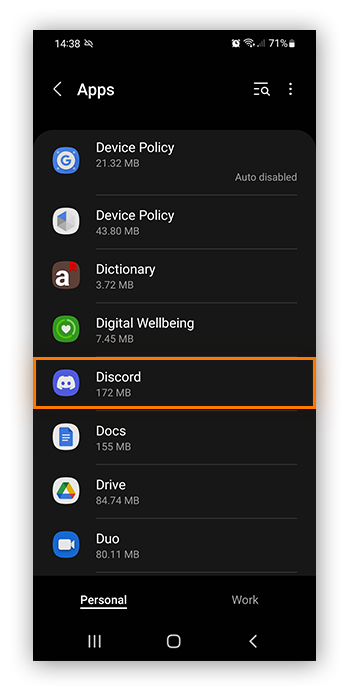
-
Pulse Permisos.
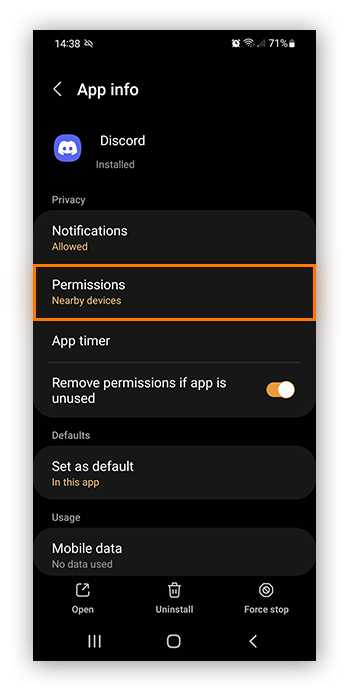
-
Otorgue o deniegue permisos.
Nota: Las opciones de los ajustes pueden variar según el dispositivo y la versión de Android.
10. Restablezca los valores de fábrica
La forma más fiable de solucionar fallos en las aplicaciones de forma permanente es restablecer los valores de fábrica por completo. Esto devolverá el teléfono Android a los ajustes de fábrica. Sin embargo, es irreversible, así que haga una copia de seguridad del teléfono antes de llevar a cabo estos pasos.
Así se restablecen los valores de fábrica de su dispositivo Android:
-
Abra los Ajustes y seleccione Administración general.
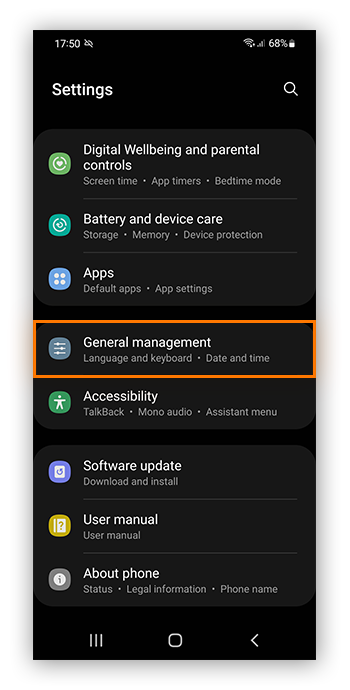
-
Seleccione Restablecer.
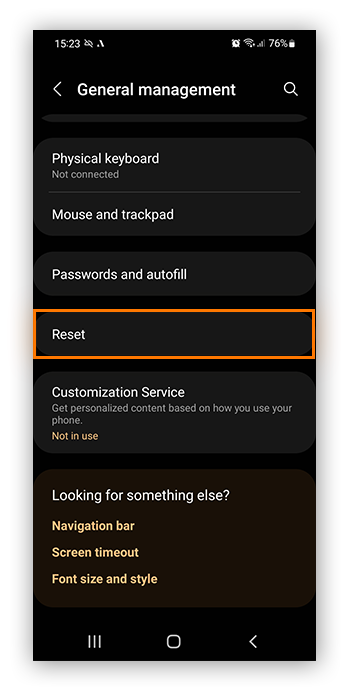
-
Toque Restablecer datos de fábrica.
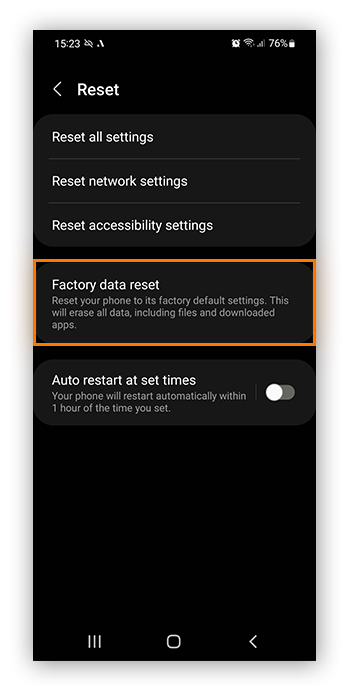
Nota: Las opciones de los ajustes pueden variar según el dispositivo y la versión de Android.
Evite fallos de aplicaciones molestos con Avast Cleanup
A medida que se acumulan aplicaciones, aumentan también las probabilidades de bloqueos o fallos. Una aplicación de administración de aplicaciones profesional optimiza el uso antes de que surjan los problemas. Avast Cleanup borra archivos olvidados hace mucho tiempo, aumenta la batería y elimina el bloatware oculto del dispositivo. Reduzca su galería de fotos y ponga en suspensión las aplicaciones que no utilice para evitar bloqueos de aplicaciones: descargue Avast Cleanup gratis hoy mismo.